Klepsydra to darmowy licznik czasu pulpitu dla systemu Windows 10
Jeśli chcesz pobrać darmowy licznik czasu na pulpicie(free desktop countdown timer) dla Windows 10/8/7 , możesz wypróbować Klepsydrę(Hourglass) . To bezpłatne oprogramowanie pozwala na różne sposoby ustawiania timera. Ten artykuł pokaże Ci wszystkie funkcje, opcje itp. tego oprogramowania odliczającego czas dla systemu Windows(Windows) .
(Desktop)Minutnik na pulpicie dla Windows 10
Wszystkie najważniejsze funkcje znajdziesz w Klepsydrze(Hourglass) . Oto lista:
- Ustaw czas w dowolnym formacie(Set time in any format) : Nie ma ograniczeń co do czasu wiązania. Możesz wybrać dowolną formę, taką jak 20 sekund, 1 godzina, dwa dni, pięć tygodni, cztery miesiące, rok i tak dalej. Zegar będzie działał w tle bez względu na ustawioną godzinę.
- Wstrzymaj i wznów(Pause and resume) : możesz wstrzymywać i wznawiać uruchomiony stoper, kiedy tylko potrzebujesz.
- Wybierz inny dźwięk(Choose different sound) : istnieje kilka gotowych dźwięków do wyboru, które będą odtwarzane po wygaśnięciu odliczania.
- Motyw(Theme) : Domyślnie pobiera biały motyw, ale można go zmienić w panelu ustawień.
- Wiele liczników(Multiple timers) : możesz uruchomić więcej niż jeden licznik, aby śledzić różne zadania.
- Licznik pętli(Loop timer) : Jeśli chcesz powtórzyć stoper, możesz to zrobić w ustawieniach.
Istnieje kilka innych funkcji i opcji, ale musisz zacząć korzystać z tego narzędzia, aby uzyskać je wszystkie.
Pobierz(Download) oprogramowanie z oficjalnej strony internetowej. Jeśli pobierzesz instalator, musisz zainstalować to oprogramowanie. Jeśli jednak pobierzesz plik przenośny, nie musisz niczego instalować. W takim przypadku kliknij dwukrotnie pobrany plik, aby go otworzyć. Po otwarciu możesz zobaczyć takie okno-
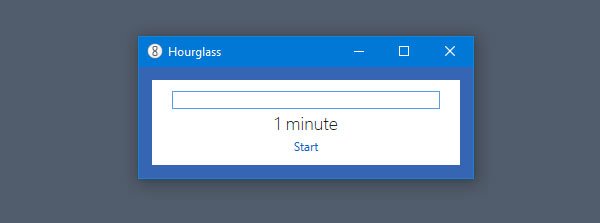
Aby ustawić minutnik, kliknij ustawiony czas i zapisz swój czas. Na przykład możesz napisać 1 minutę, 5 minut, 10 minut, 1 godzinę i tak dalej. Następnie kliknij przycisk Start .
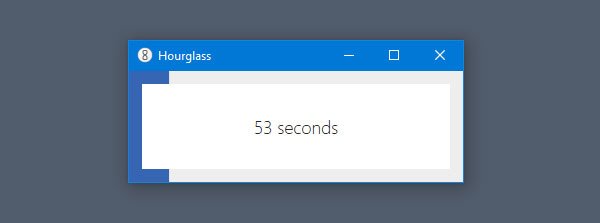
Każdy minutnik ma swój tytuł. Możesz zmienić ten tytuł, aby używać timera w różnych sytuacjach.
Aby zmienić tytuł timera, kliknij opcję „Kliknij, aby wprowadzić tytuł” w oknie Klepsydry(Hourglass) i zapisz żądany tytuł. Należy to zrobić przed uruchomieniem timera.
Jeśli chcesz wstrzymać lub wznowić stoper, musisz najechać myszą na stoper, aby uzyskać takie opcje.
Ustawienia i opcje klepsydry(Hourglass settings and options)

Aby wyświetlić wszystkie opcje, kliknij prawym przyciskiem myszy puste miejsce w oknie Klepsydry(Hourglass) . Tutaj znajdziesz wszystkie następujące opcje:
- Nowy minutnik
- Zawsze na górze
- Pełny ekran
- Pytaj przy wyjściu
- Pokaż w obszarze powiadomień: Jeśli używasz systemu Windows 10(Windows 10) i chcesz wyświetlać licznik czasu w obszarze powiadomień, możesz włączyć to ustawienie.
- Licznik pętli: Jeśli chcesz powtórzyć licznik, musisz zaznaczyć tę opcję.
- Wyskakujące po wygaśnięciu
- Zamknij po wygaśnięciu
- Ostatnie wejścia: W tej sekcji znajdziesz wszystkie najnowsze liczniki czasu.
- Zapisane timery: Jeśli zapisałeś jakiś timer w aplikacji Klepsydra(Hourglass) , znajdziesz go tutaj.
- Motyw: Aby zmienić domyślny biały motyw, musisz skorzystać z tych opcji.
- Dźwięk: Jeśli chcesz zmienić dźwięk wygaśnięcia timera, otwórz tę sekcję i wybierz inny dźwięk.
Zaawansowane opcje:(Advanced options:)
To menu zawiera kilka przydatnych opcji, takich jak:
- Nie trzymaj komputera w stanie czuwania
- Otwórz zapisane timery podczas uruchamiania
- Pokaż(Show) czas, który upłynął zamiast czasu pozostałego
- Wyłącz po wygaśnięciu
- Tytuł systemu Windows: Ta opcja umożliwia zmianę domyślnego tytułu systemu Windows.
To wszystko! Jeśli podoba Ci się to oprogramowanie, możesz je pobrać z oficjalnej strony pobierania(official download page)(official download page) .
Jest tu kilka darmowych aplikacji do odliczania czasu(free desktop countdown timer apps) na komputery , które możesz chcieć rzucić.(There are some more free desktop countdown timer apps here that you may want to take a look at.)
Related posts
Oglądaj telewizję cyfrową i słuchaj radia w systemie Windows 10 z ProgDVB
Ashampoo WinOptimizer to darmowe oprogramowanie do optymalizacji Windows 10
Najlepsze darmowe oprogramowanie skanera kodów kreskowych dla systemu Windows 10
Konwertuj EPUB na MOBI - Darmowe narzędzia do konwersji dla Windows 10
Twórz proste notatki z PeperNote dla Windows 10
Q-Diris a darmowe oprogramowanie zastępcze Quad Explorer dla Windows 10
Zapobiegaj kradzieży fokusu przez aplikacje w systemie Windows 10.
Utwórz listę plików i folderów za pomocą FilelistCreator dla Windows 10
Najlepsze darmowe oprogramowanie do rysowania na ekranie na komputerze z systemem Windows 10
SoftPerfect Cache Relocator dla Windows 10
ClickChart to bezpłatne oprogramowanie do tworzenia diagramów i schematów blokowych dla systemu Windows 10
Najlepsze aplikacje do kamer IP dla komputerów z systemem Windows 10 i telefonów z systemem Android
Jak przenieść zainstalowane programy na inny dysk w systemie Windows 10
Neat Download Manager dla Windows 10 przyspieszy pobieranie
InDeep Notes to bezpłatna i przenośna aplikacja do robienia notatek dla systemu Windows 10
Narzędzie do naprawy długiej ścieżki naprawi błędy zbyt długiej ścieżki w systemie Windows 10
Alternatywne narzędzia wyszukiwania systemu Windows dla systemu Windows 10
Geek Uninstaller – przenośny dezinstalator typu „wszystko w jednym” dla systemu Windows 10
Wygraj aktualizację Zatrzymaj: Wyłącz aktualizacje systemu Windows w systemie Windows 10
Recordit: darmowy rejestrator ekranu GIF dla systemu Windows 10
